File Handler
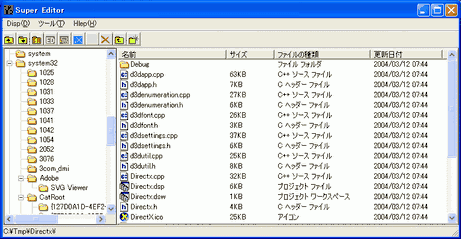
File Handler の原型プロジェクトを作成します。
前田稔(Maeda Minoru)の超初心者のプログラム入門
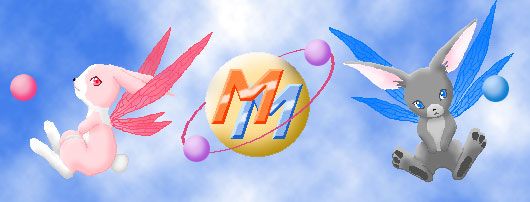

プロジェクトの作成
- ここからは C# SplitContainer を引き継いで、File Handler の完成を目指します。
このあたりのレベルになると VC++ や .NET のバージョンによって違いが生じます。
プログラムは .NET Framework 2.0 以降に対応します。
私が開発した環境は Windows7(32ビットモード) & Visual Studio .NET2005 & DirectX November2008 の組み合わせです。
- File Handler のテンプレートを空のプロジェクトから作成します。
事前にプロジェクトを格納するフォルダーを用意して下さい。
- Visual Studio .NET(2005) を起動します。
- メニューの [ファイル][新規作成][プロジェクト] を選びます。
プロジェクトの種類は [Visual C#][Windows] を選択します。
テンプレートは [空のプロジェクト] を選択します。
プロジェクトを格納するフォルダーを指定して下さい。
プロジェクト名を [CSForm] として [OK] ボタンを押します。
[ソリューションのディレクトリを作成] のチェックは外して下さい。
- [プロジェクト][新しい項目の追加]から[コードファイル]を選び CSForm.cs を作成します。
CSForm.cs に「File Handler の原型」のソースコード(Handler.cs)を貼り付けます。
- ソリューション・エクスプローラーで「参照設定」を右クリックして「参照の追加」を選択します。
System.dll, System.Windows.Forms.dll, System.Drawing.dll, System.Management.dll を追加します。
これ以外にも参照設定が不足してエラーが表示されるときは DLL を追加して下さい。
- ソリューション・エクスプローラでプロジェクト名(CSForm)を右クリックして「プロパティ」を選択します。
「出力の種類」を「Windowsアプリケーション」にします。
またはメニューからプロジェクトのプロパティで「出力の種類」を「Windowsアプリケーション」にします。
- メニューの [デバッグ] から [デバッグ開始] または [デバッグなしで開始] を選択すればコンパイルされます。
エラーが無ければ実行されて、ウインドウが表示されます。
プロジェクトの作成方法は Form を作成する で説明しています。
- 実行に先だって "C:\\DATA\\Test\\" に6個のアイコンファイルを格納しておいて下さい。
アイコン画像の取得と説明は Drive Icon を参照して下さい。
TreeView にはドライブ一覧を検索して、アイコンを設定して表示します。
ListView にはデスクトップを検索して、アイコンを設定して表示します。
TreeView の+をクリックするとツリーを展開します。
TreeView のノード(フォルダ)をクリックすると ListView に一覧が表示されます。
- このプロジェクトをベースにして、ステップアップで File Handler を完成させましょう。
C言語 Windows でも同様のプログラムを作成しています。
File Handler を作成する を参照して下さい。

[Next Chapter ↓] Layout
[Previous Chapter ↑] Handler
超初心者のプログラム入門(C# Frame Work)

・
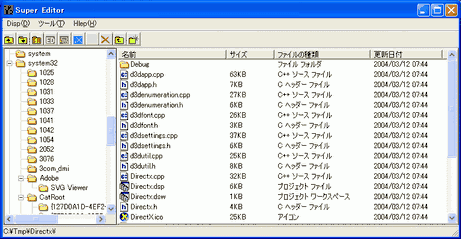
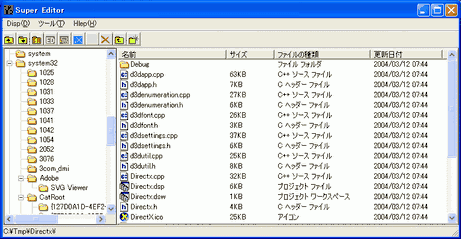
![]()
![]()
![]()